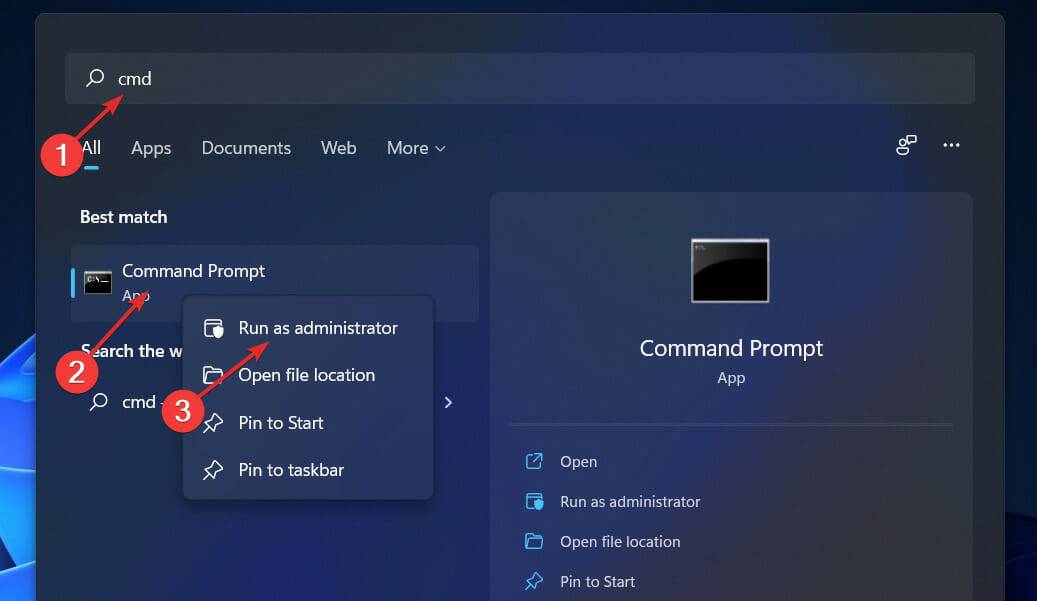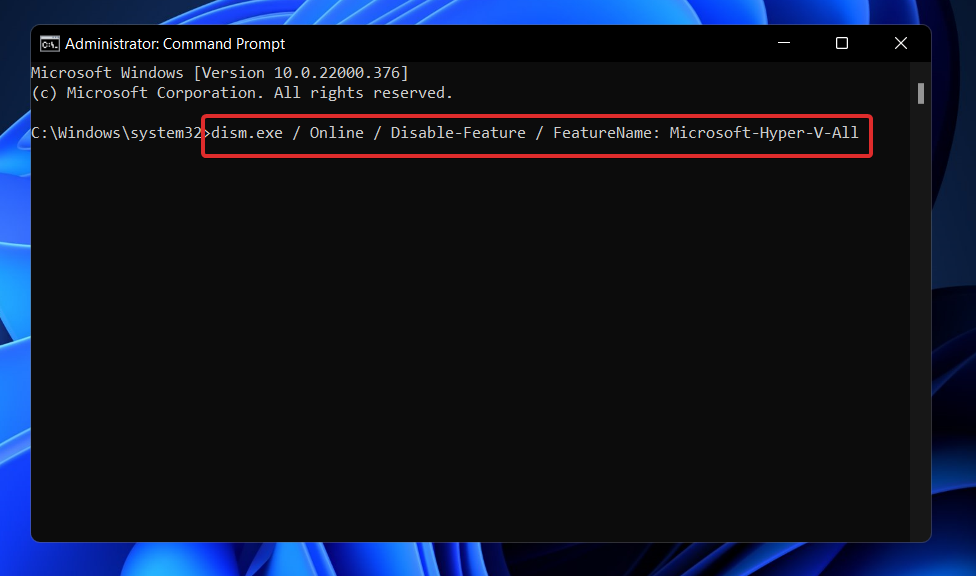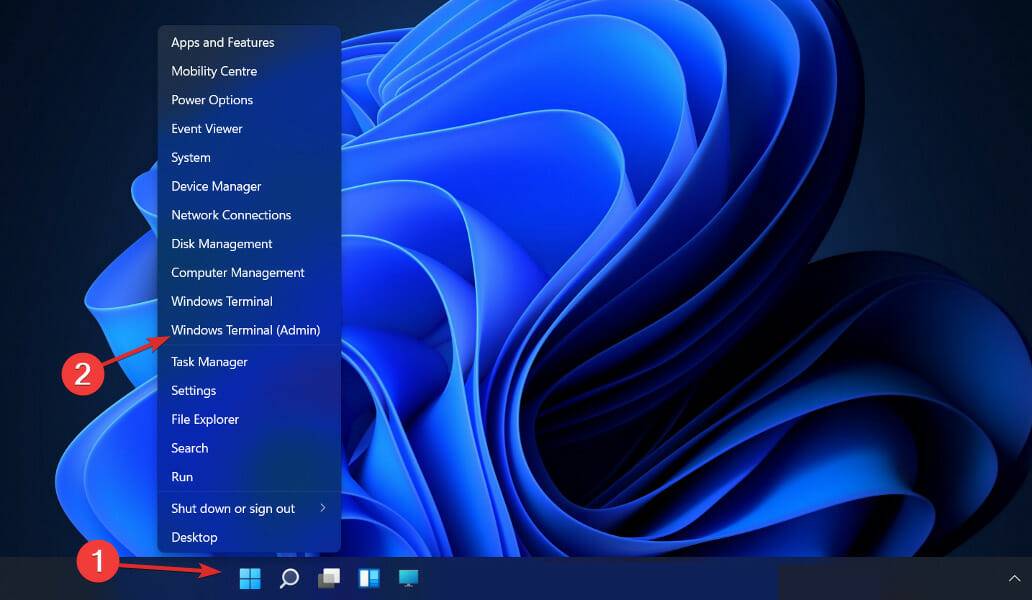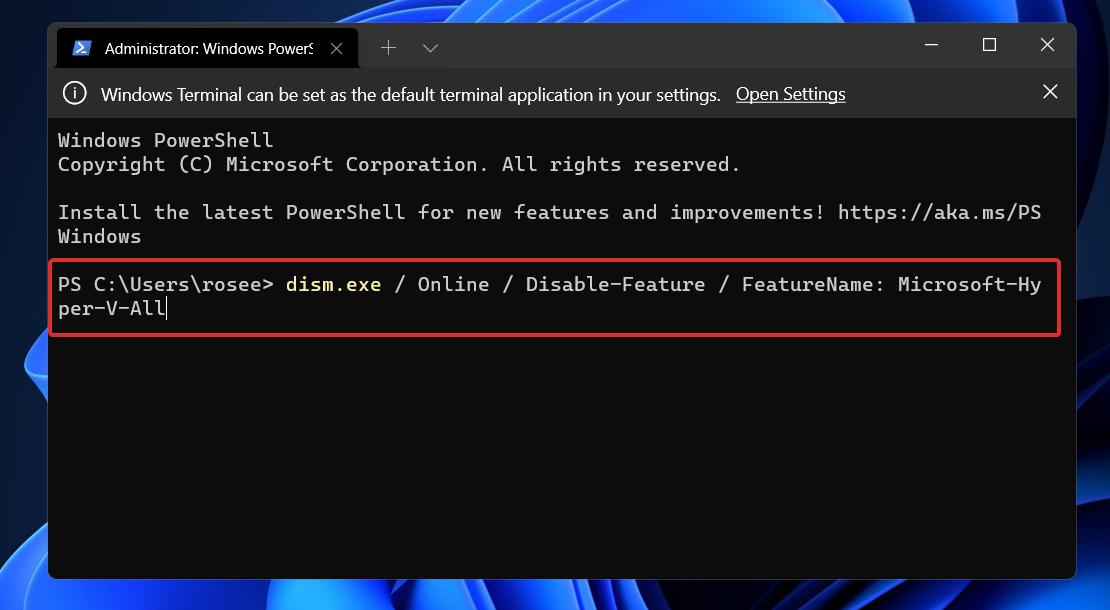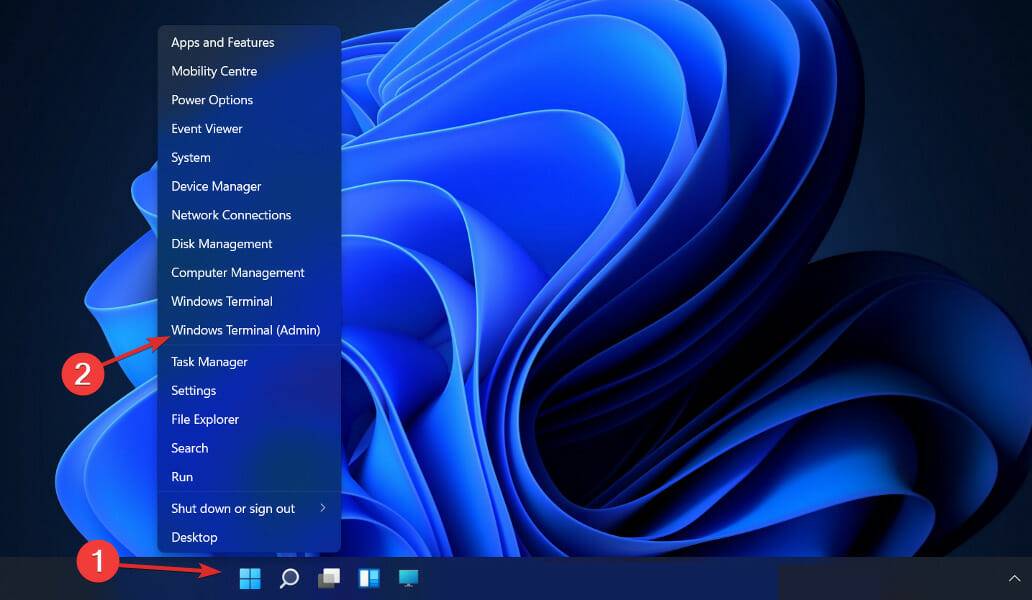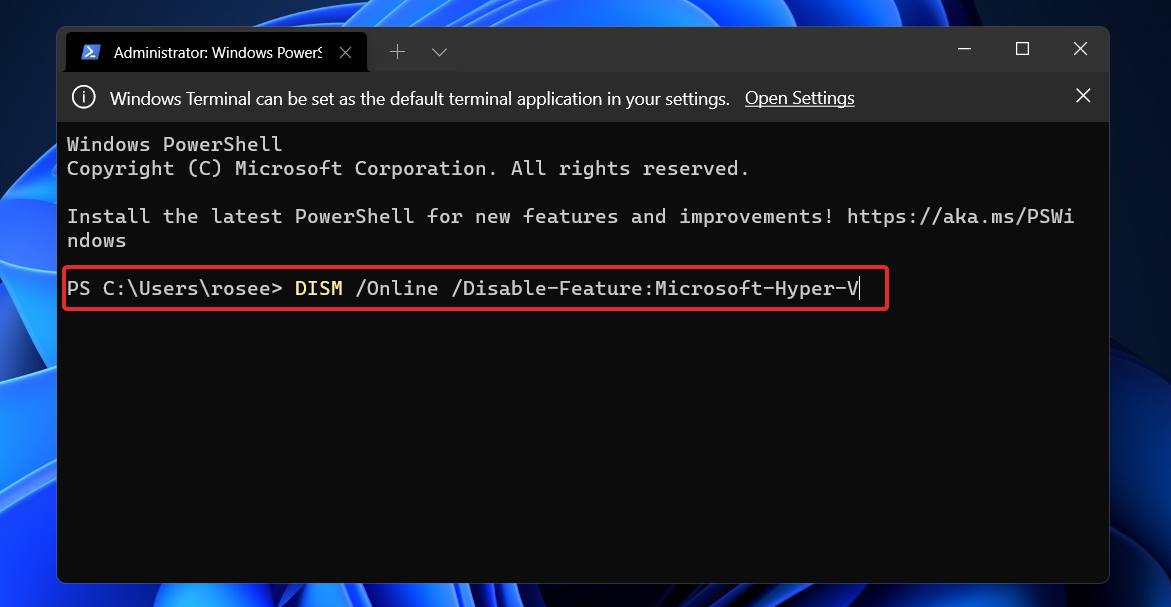Win11如何关闭Hyper-V?Win11 Hyper-V禁用教程分享
Hyper-V虚拟机可以帮助用户在一台计算机上运行多个操作系统,很多用户都在使用,但是最近有用户想关闭Hyper-V,不知道如何关闭,下面我们就来看看具体的关闭教程。
如何在Windows 11中禁用Hyper-V?
1、通过CMD禁用
按 Windows + S 键打开 搜索 栏,然后键入 cmd 并右键单击最相关的结果以管理员身份运行它。
现在键入或粘贴以下命令并按下Enter以禁用 Hyper-V:dism.exe / Online / Disable-Feature / FeatureName: Microsoft-Hyper-V-All
2、使用 PowerShell
右键单击“开始”图标,然后单击“ Windows 终端(管理员)”选项以打开 PowerShell 界面。
输入或粘贴以下命令,然后按下Enter并让它运行: dism.exe / Online / Disable-Feature / FeatureName: Microsoft-Hyper-V-All
3、用DISM禁用
右键单击“开始”图标,然后单击“ Windows 终端(管理员)”选项以打开 PowerShell 界面。
现在输入或粘贴以下命令并按下Enter以运行程序:DISM /Online /Disable-Feature:Microsoft-Hyper-V
您可能需要在机器的UEFI/BIOS设置中禁用安全启动才能完成卸载过程并完全卸载Hyper-V。
相关文章
- 如何在Windows 11家庭版上安装Hyper-V?
- Win11系统怎么关闭hyper-v虚拟机?
- 如何在 Windows 11 主页上禁用 Hyper-V?
- 如何在 Windows 11 主页上安装 Hyper-V?
- 如何在Windows 11家庭版上安装Hyper-V?
- 怎么在 Windows 11 上禁用 Hyper-V?
- 如何在Windows 11上启用Hyper-V?
- hyper无法进入win11开启hyper-v虚拟机怎么办?
- win11家庭版hyper-v怎么打开?
- win11家庭版安装Hyper-V的方法
- Win11找不到hyper-v?Win11安装hyper-v虚拟机的方法
- Win11家庭版没有hyper-v怎么办 Win11家庭版没有hyper-v解决方法
- Win11安卓子系统IP地址不可用怎么办?开启Hyper-V虚拟化功能的方法